Aquí hay una guía sobre cómo hacer jailbreak a iOS 13.x usando la herramienta Checkra1n jailbreak en un iPhone, iPad compatible.
Paso 1- En su computadora, haga clic en el enlace de abajo para descargar la herramienta de jailbreak Checkra1n.
Descarga Checkra1n para macOS
Para el tutorial Windows haga clic en este enlace
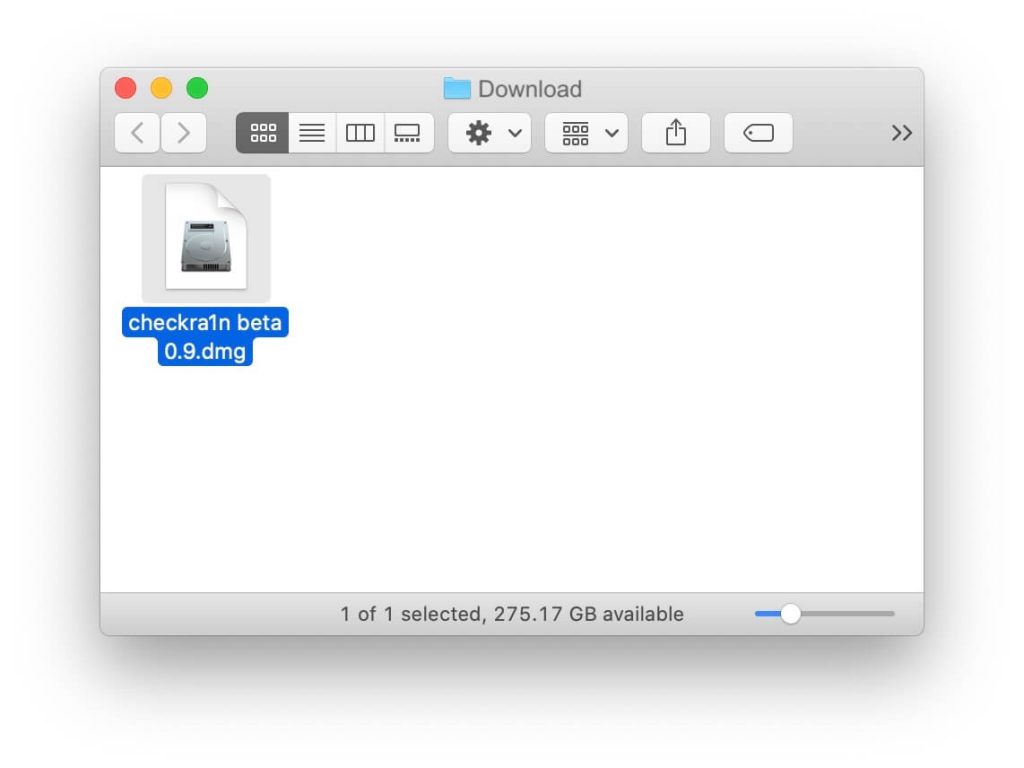
Paso 2- Haga doble clic en el archivo DMG descargado para extraerlo y luego arrastre el icono de checkra1n al icono de la carpeta Aplicaciones.
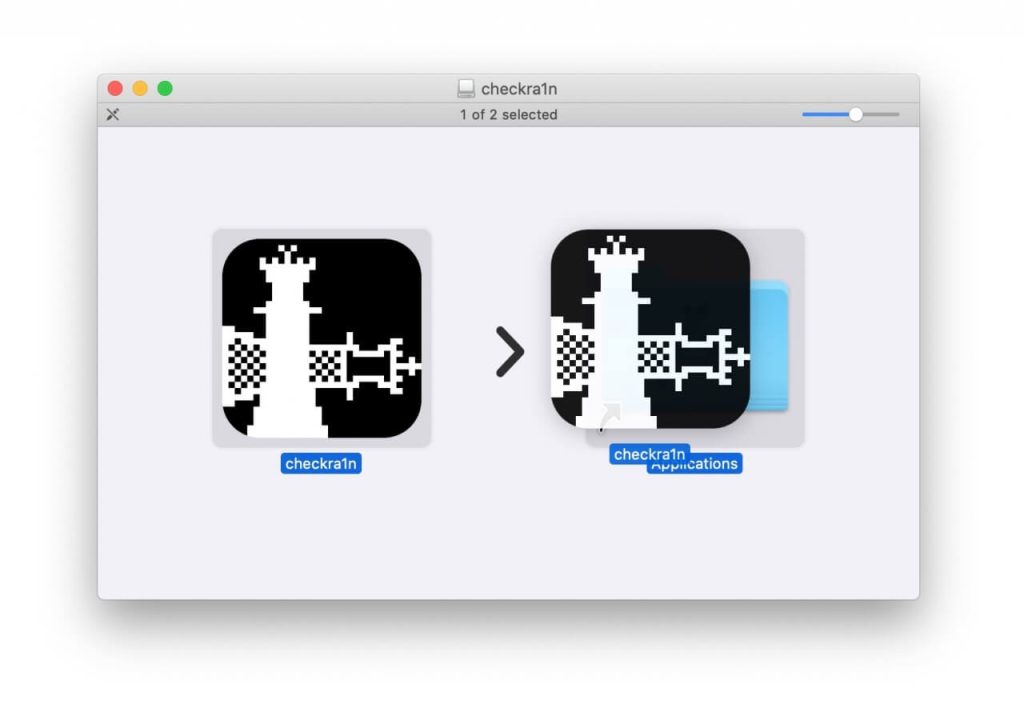
Paso 3- Abre tu Aplicaciones carpeta, luego haga clic derecho o control-clic en el checkra1n aplicación y elija Abierto desde el menú contextual.
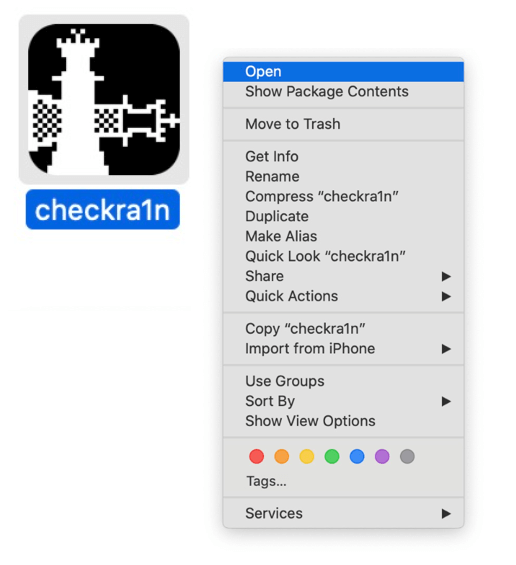
Hacer no abra la aplicación haciendo doble clic directamente en ella. Haga clic en Abierto de nuevo desde el diálogo de seguridad que aparece. Hacer clic Abierto para confirmar que desea iniciar la aplicación checkra1n.
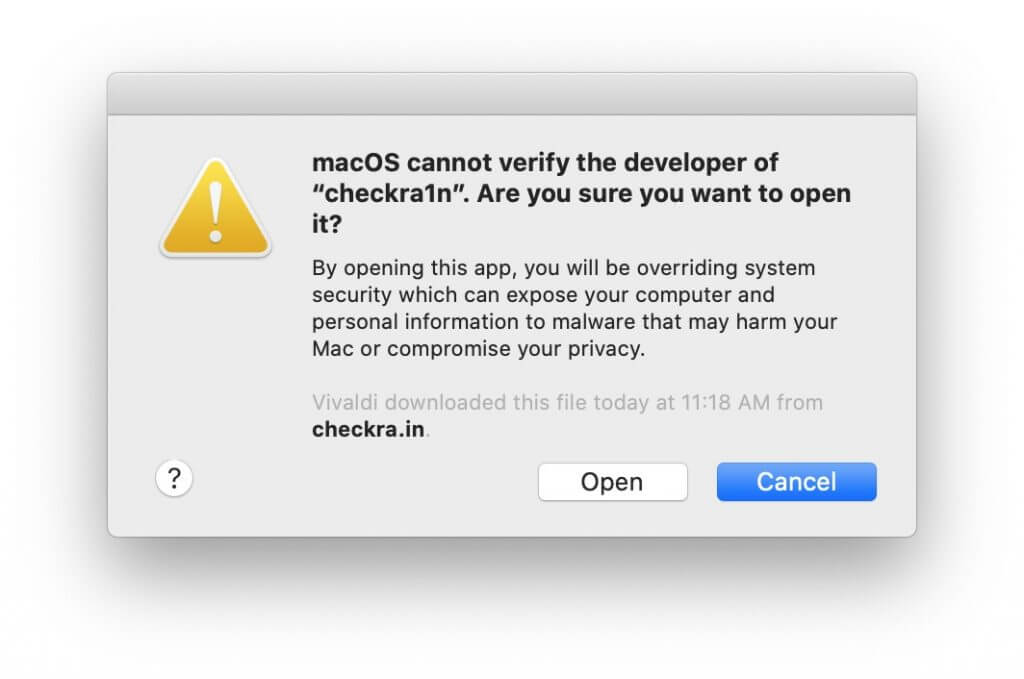
Paso 4- Proceda a conectar su iPhone o iPad a su Mac usando un cable USB Lightning. Es posible que reciba un mensaje en su dispositivo para confiar en la computadora. Toque en el Confiar e ingrese el código de acceso de su dispositivo. El dispositivo conectado debería detectarse automáticamente y mostrarse en la aplicación checkra1n. Si no es compatible, recibirá un mensaje de disculpa y el botón Iniciar aparecerá atenuado.
Si desea probar con los dispositivos no probados, debe hacer clic en el Opciones y marque el "Permitir dispositivo iOS no probados "
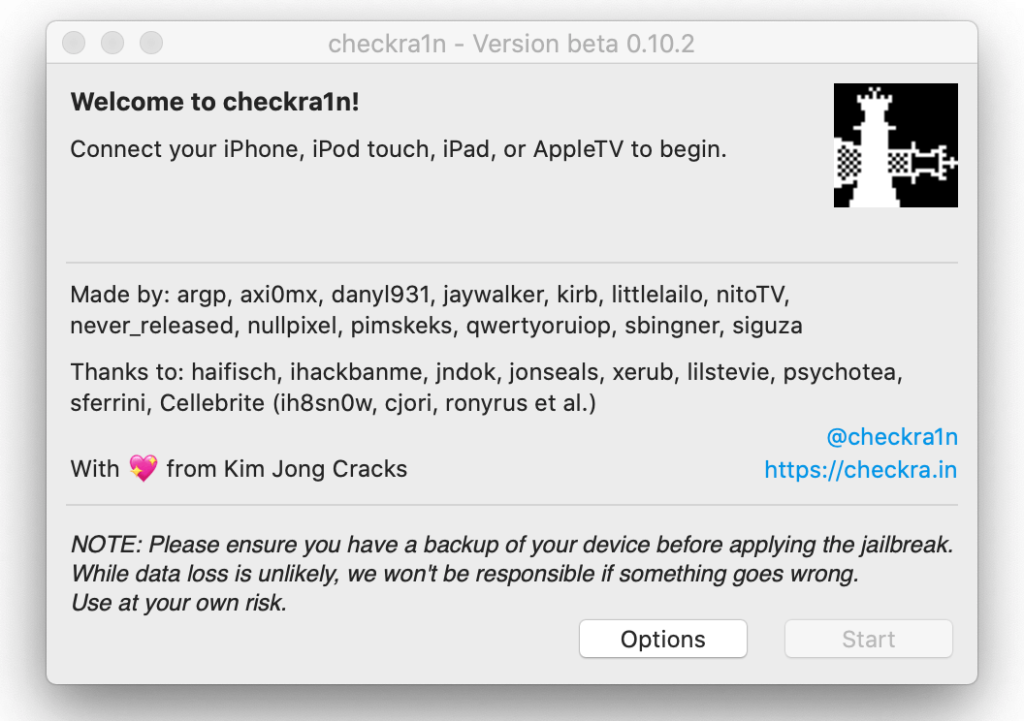
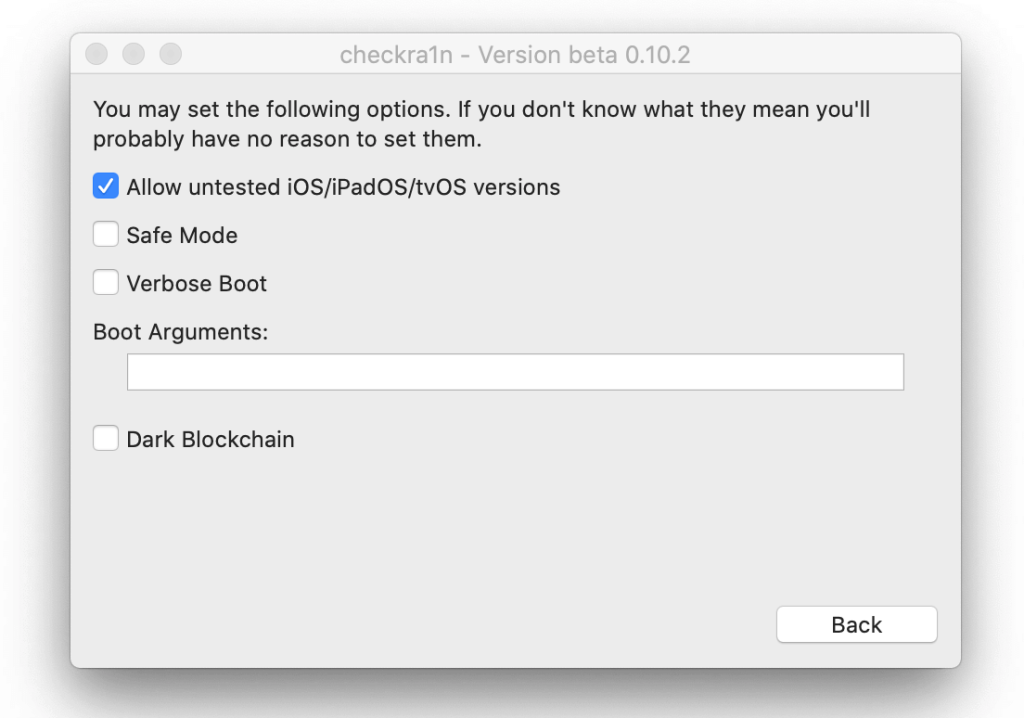
Paso 5- Click próximo para poner su dispositivo en modo de recuperación (DFU).
Ahora se le guiará para poner su dispositivo en modo DFU.
Este procedimiento es el siguiente:
1. Mantenga presionado el botón lateral hasta que la pantalla se vuelva negra y luego suéltelo.
2. Mantenga presionado el botón lateral y el botón para bajar el volumen durante 5 segundos.
3. Suelta el botón lateral y continúa presionando el botón para bajar el volumen hasta que tu computadora te avise que estás en modo de recuperación. Tu pantalla permanecerá negra.
Para iPhone X, iPhone 8:
El proceso para arrancar en modo DFU es ligeramente diferente para el iPhone 8 y el iPhone X.
yoEs importante tener en cuenta que si su iPhone o iPad se ha iniciado correctamente en modo DFU, mostrará una pantalla negra.
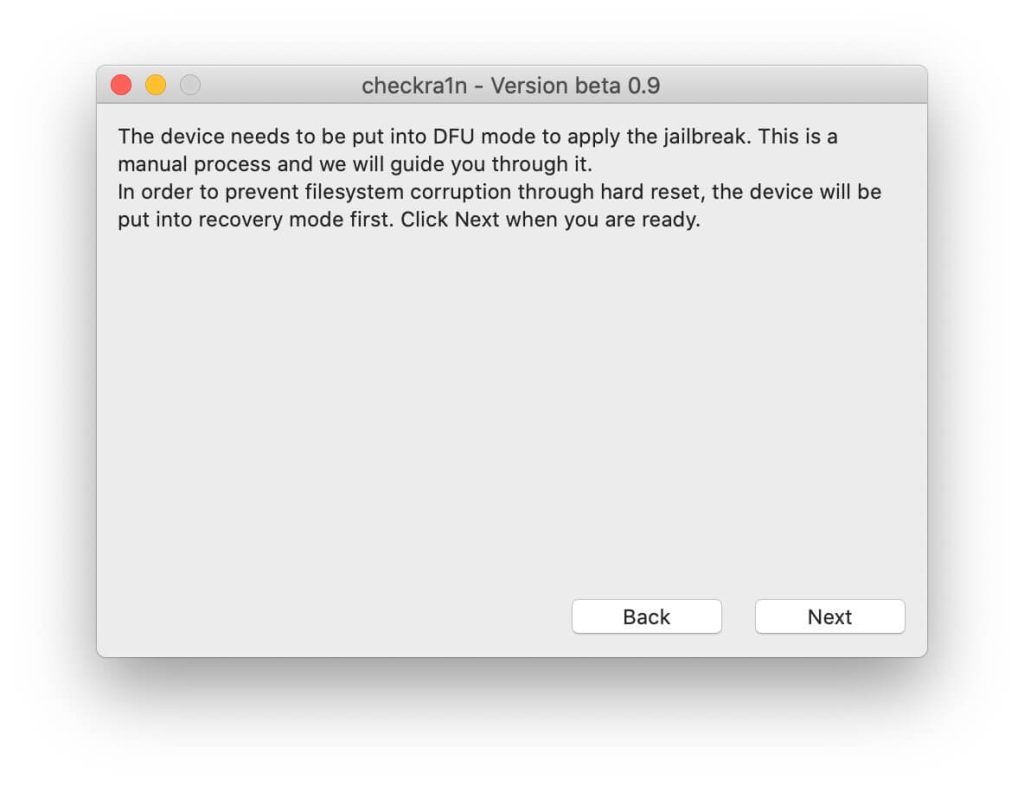
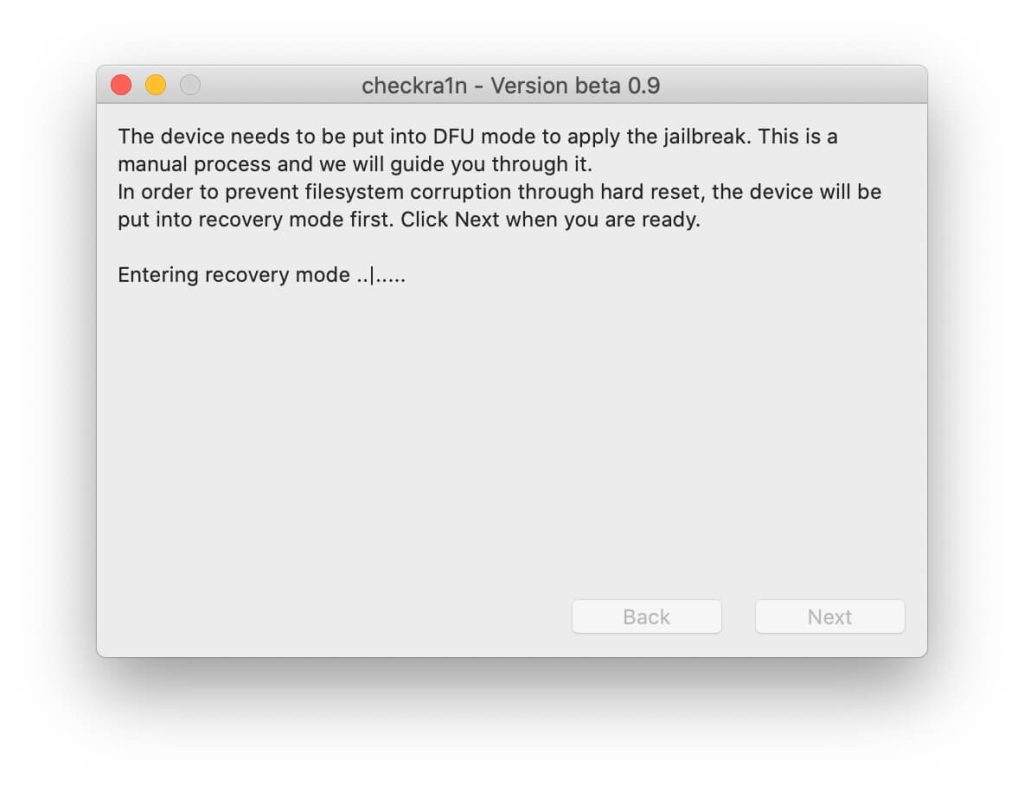
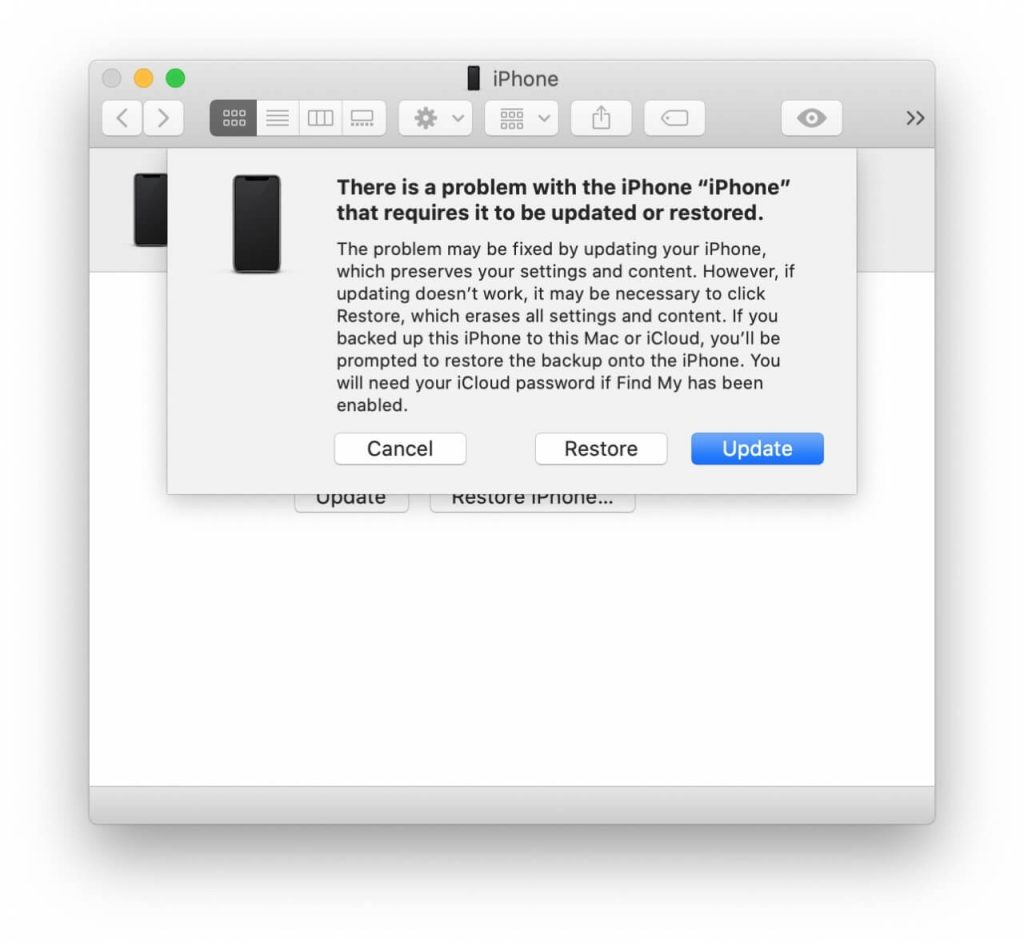
Paso 6- Click comienzo para comenzar el procedimiento.
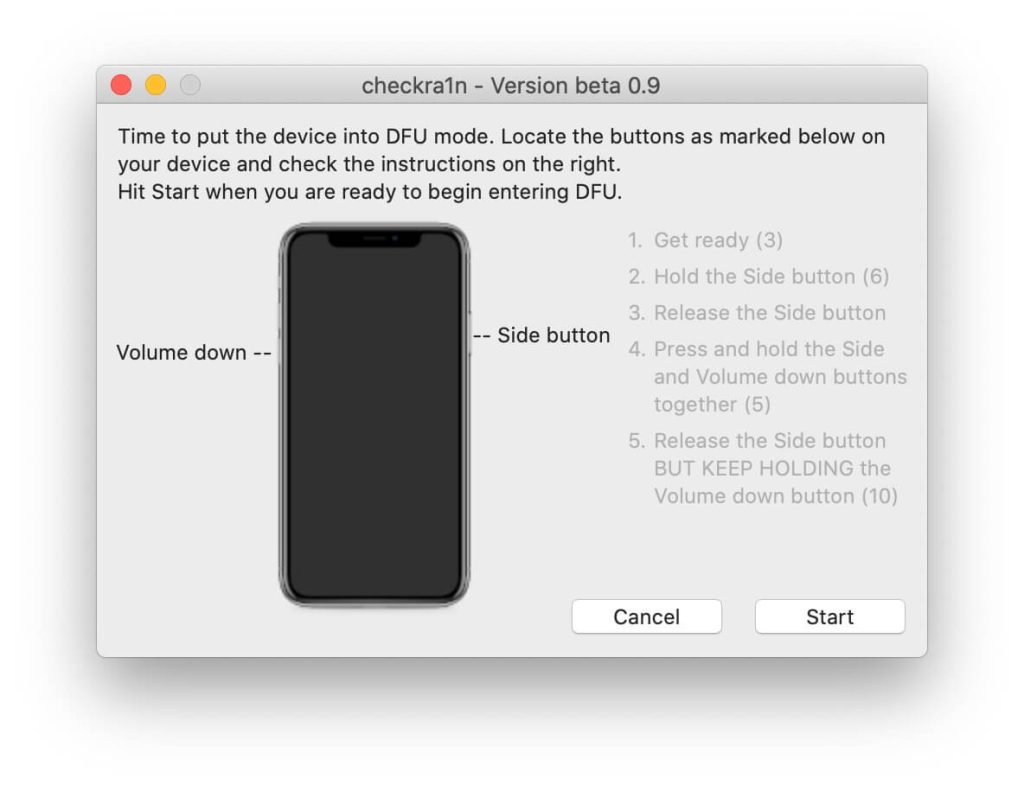
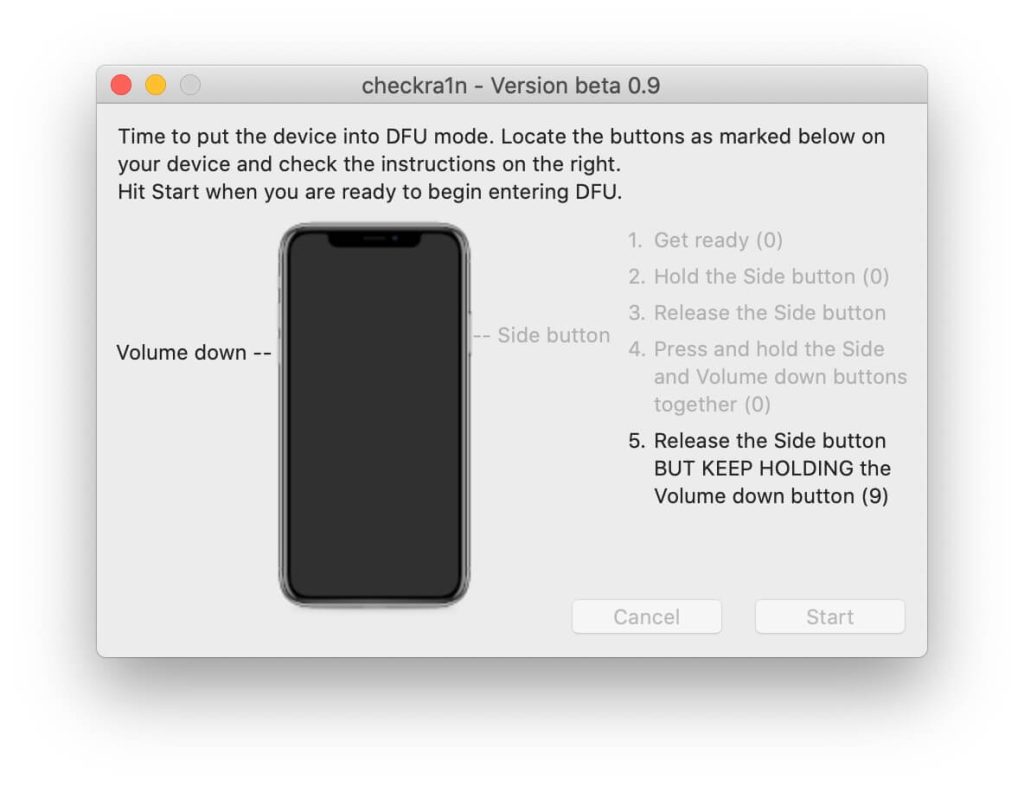
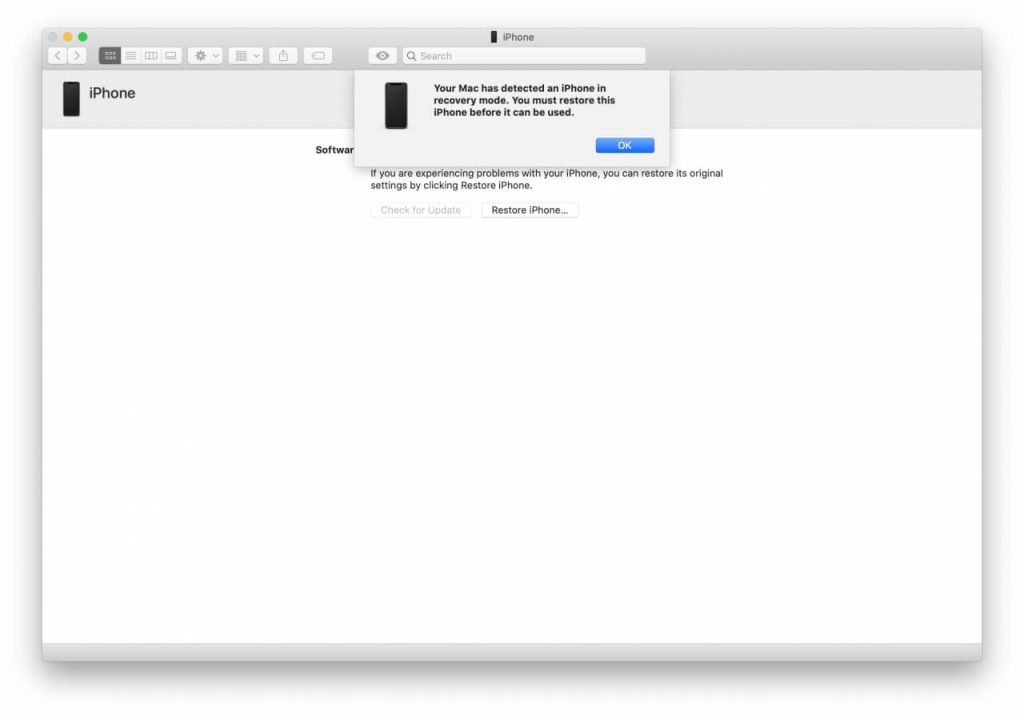
Paso 7- Checkra1n ahora liberará su dispositivo y lo reiniciará en el proceso.
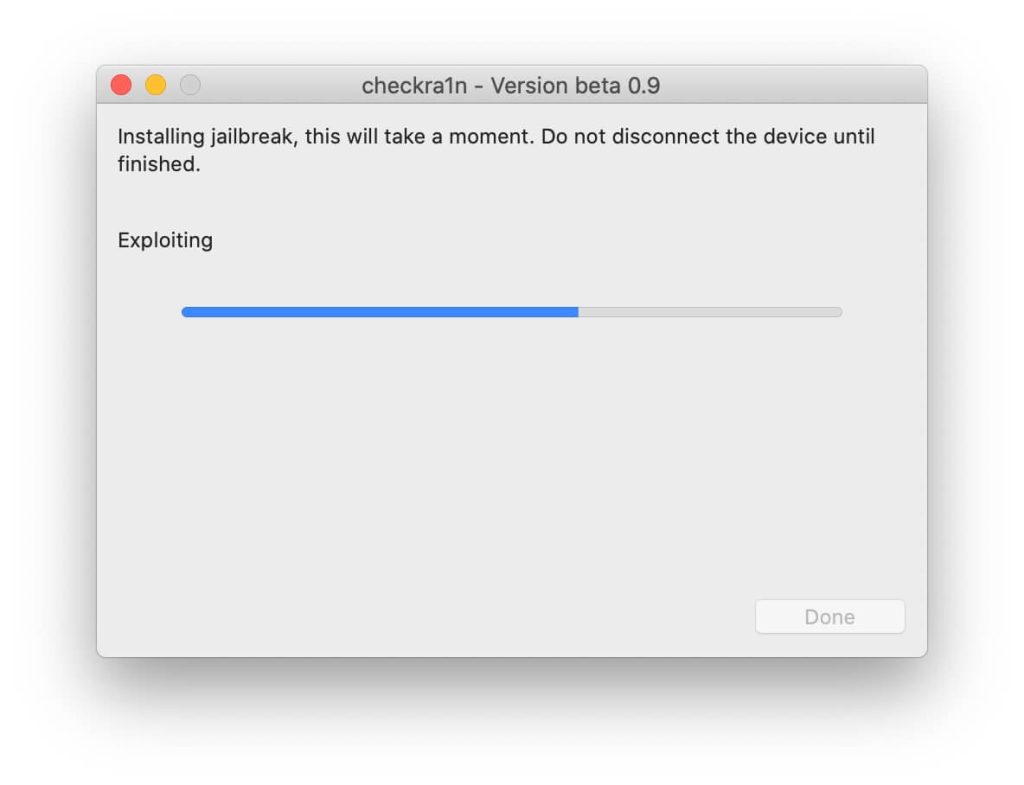
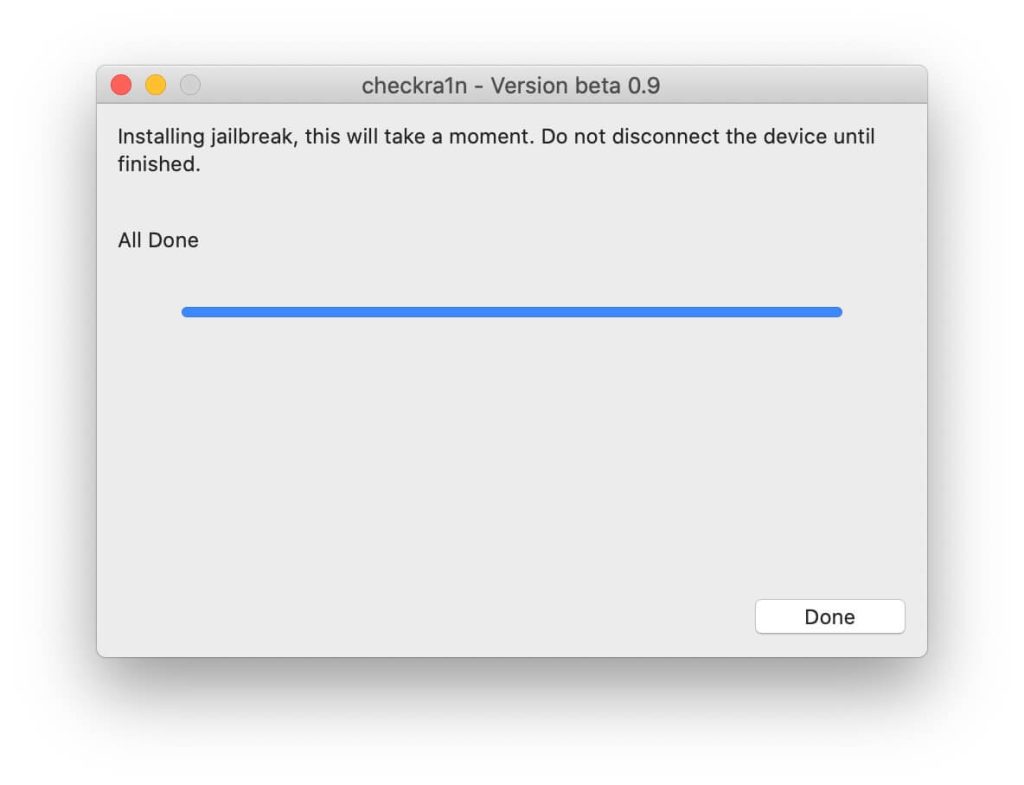
Paso 8: lanza el nuevo checkra1n aplicación en su SpringBoard, seleccione Cydia, luego presione el botón grande Instalar Cydia botón que aparece.
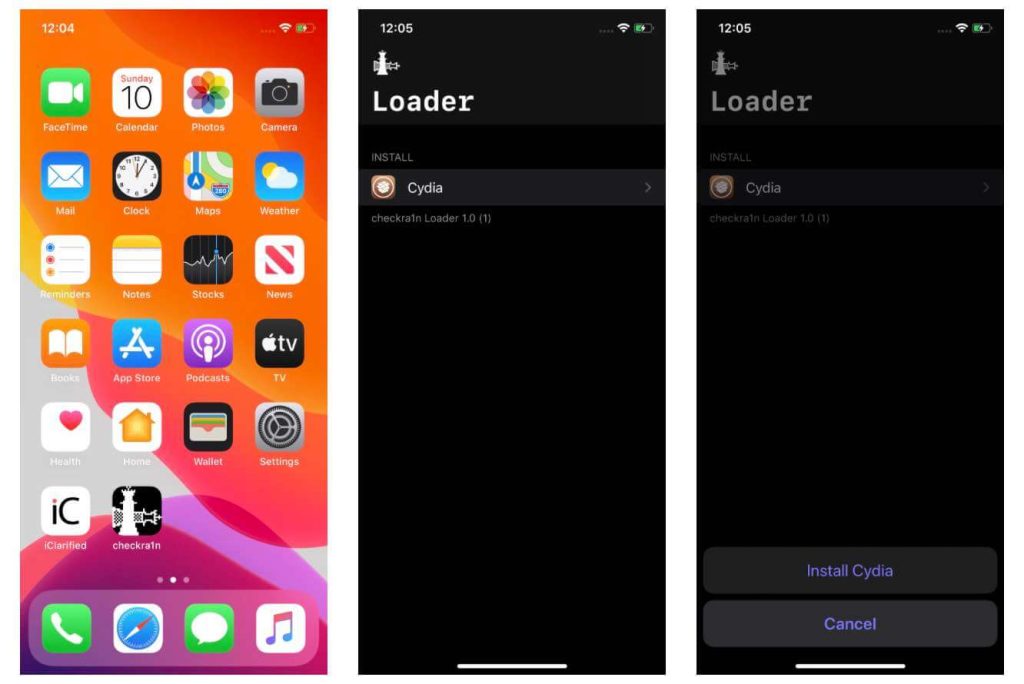
Paso 9- Cydia ahora estará instalado en su dispositivo. Puede iniciarlo desde SpringBoard.
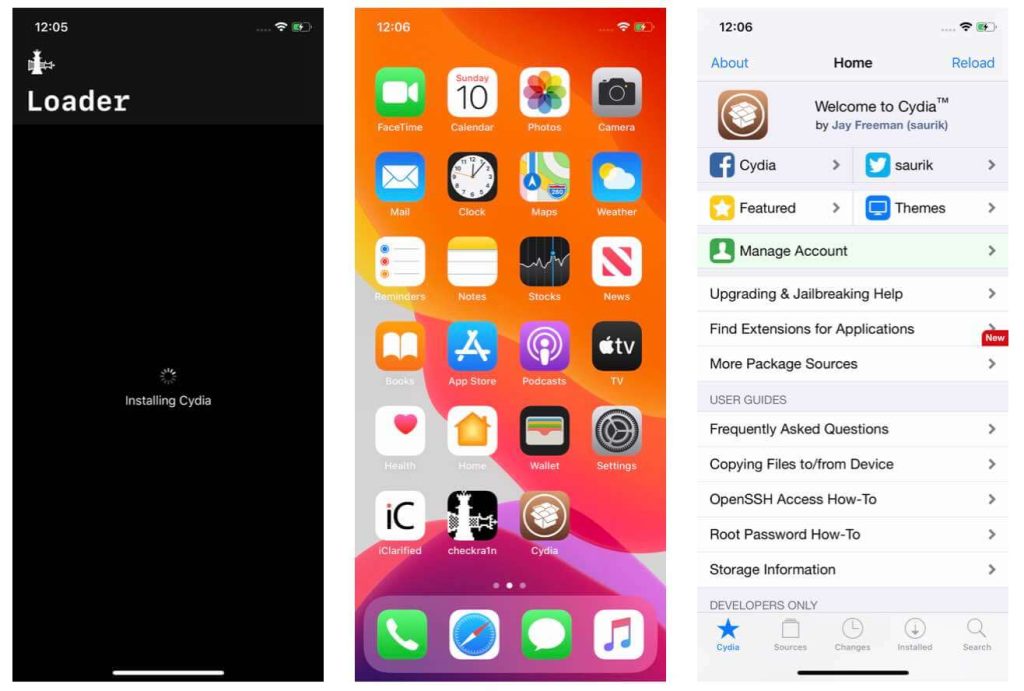
¡Todo listo! Ahora puede instalar SPYERA desde la aplicación CYDIA ingresando la URL del catálogo de Cydia SPYERA.
El icono de Cydia, el icono de Checkra1n y el icono de SPYERA pueden estar ocultos al final del proceso de instalación si lo desea.
¿Es necesario sacar la tarjeta SIM durante este proceso?
Hola,
No, no necesitas hacer eso.
Ahora tenemos un nuevo tutorial. Consulte el menú de tutoriales de Jailbreking.
Gracias.
¿Se puede realizar esto en un iPhone Xs con 13.3?
Hola,
Sí, consulte el tutorial actualizado.
Gracias.
Cuando spyera está disponible para iphone 11 pro
Hola,
SPYERA es compatible con iPhone 11 Pro
Gracias.
¿Hay alguna forma de jailbreak iphone xr versión 13.3?
No tengo acceso a una Mac PC, ¿qué funciones seguirán funcionando sin jail-braking el iPhone 11 pro max?
Hola,
Sin jailbreak, no es posible instalar SPYERA en absoluto. Por lo tanto, ninguna función estará disponible si no puede jailbreak.
Ahora tenemos un tutorial para Windows.
Gracias.